Viber nasıl kullanılır
Yazar:
Louise Ward
Yaratılış Tarihi:
3 Şubat 2021
Güncelleme Tarihi:
1 Temmuz 2024

İçerik
- aşamaları
- Yöntem 1 Viber akıllı telefon üzerinde kullanma
- Yöntem 2 Viber ile gönder
- Yöntem 3 Bir bilgisayarda Viber kullanın.
Viber, diğer Viber kullanıcılarına ücretsiz olarak arama yapmanızı, fotoğraf ve video göndermenizi sağlayan kullanışlı bir servistir. Mobil aboneliğinizin dakikalarını kullanmadan arkadaşlarınızla ve ailenizle sohbet etmenin kolay ve ucuz bir yoludur. Masaüstü uygulamasını kullanarak telefonunuzda veya bilgisayarınızda Wi-Fi veya 3G bağlantınız üzerinden arama yapabilirsiniz. Viber'in çalışması için 3G bağlantısı veya Wi-Fi bağlantısı gerekir ve bir Wi-Fi şebekesine bağlı değilseniz, arama yapmak veya arama göndermek için 3G bağlantınızı kullanabilirsiniz.
aşamaları
Yöntem 1 Viber akıllı telefon üzerinde kullanma
-

Telefonunuza Viber yükleyin. Viber'i indirdikten sonra, yükleme işlemine başlamak için uygulamaya dokunun. Telefon numaranızı girin ve kişi listenize erişime izin verin. Size bir erişim kodu gönderilecektir. -

Aldığınız erişim kodunu girin. Daha sonra gibi bazı seçenekleri görebileceksiniz s, son, kontaklar ve klavye, uygulamanın altında. -

Düğmesine basın kontaklar Viber kullanan kişilerini görmek için. Bir kişiye basmak iki farklı seçenek sunar. Ücretsiz arama ve ücretsiz. Bu seçeneklerden birini seçerek, seçtiğiniz seçeneğe göre kişiyle otomatik olarak bir arama veya konuşma başlatabilirsiniz.
Yöntem 2 Viber ile gönder
-

basın s Bir veya daha fazla kişiyle sohbet başlatmak için Listenizden sohbete eklemek istediğiniz bir kişiyi seçin ve Tamam bitmiş. Seçilen kişiler ekranın üst kısmında görünecek ve adlarının yanında kırmızı onay işaretleri görünecektir.
basın daha ayarları değiştirmek, arkadaşlarını Viber'a davet etmek ve uygulama ile ilişkili gizlilik ayarlarını değiştirmek için.
Yöntem 3 Bir bilgisayarda Viber kullanın.
-

Viber sitesinden PC veya Mac için Viber'i indirin ve yükleyin. Bilgisayarınıza yüklenmeden önce Viber telefonunuzda yüklü olmalıdır. Bunun nedeni, telefon numaranızın her iki cihazla da ilişkili olmasıdır. -
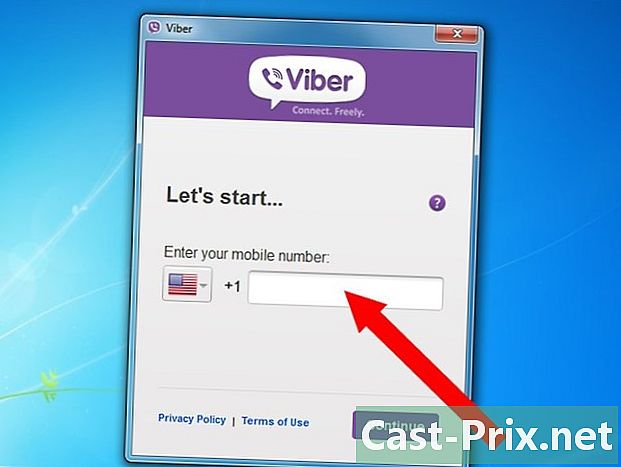
Uygulamayı açın ve yükleme işlemine başlayın. Viber daha önce kurduğunuz telefon numarasını soracak. Numarayı yazdıktan sonra, telefonunuzda 4 karakterlik bir kod alacaksınız. Yazın ve yükleme işlemi sona erecek. -

Bir konuşma başlatmak, aramak veya video ile başlatmak için listenizdeki bir kişiyi seçin. Düğmesine basın çağrı Aramayı başlatmak için Kamerası olan kullanıcılar düğmesine basarak görüntülü arama yapabilir video. Birini göndermek için, pencerenin altına gönderme. -

Tıklayın s Bir veya daha fazla kişiyle sohbet başlatmak için Tıpkı mobil uygulamada olduğu gibi, her bir adı tıklatarak sohbete kimlerin dahil edilmesini istediğinizi seçebilirsiniz. Seçilen her bir kişinin yanında bir onay işareti belirir. Kişileri seçtikten sonra, Tamam'ı tıklatın. Bir konuşma başlat.

